Nếu bạn dành hàng giờ mỗi tuần bằng cách sử dụng Gmail trên máy tính, những phím tắt này có thể giúp bạn tiết kiệm hàng giờ.
Gmail chia các phím tắt trên bàn phím thành hai nhóm: những nhóm luôn bật và những nhóm cần bật.
Luôn luôn
Mở một tin nhắn
Bạn có thể sử dụng các phím mũi tên lên và xuống để di chuyển qua hộp thư đến của mình; bạn sẽ thấy một đường thẳng, mỏng, màu xanh di chuyển dọc theo cạnh trái của hộp thư đến khi bạn nhấn các phím mũi tên. Để mở một tin nhắn, nhấn Enter .
Điều hướng một cuộc trò chuyện
Khi bạn đang xem một cuộc trò chuyện email, nhấn phím N để chuyển sang tin nhắn tiếp theo trong cuộc trò chuyện và phím P để di chuyển đến tin nhắn trước đó. Nhấn phím Enter để mở rộng và thu gọn tin nhắn trong một cuộc trò chuyện.
Cần kích hoạt
Để bật các phím tắt sau, hãy mở Gmail và nhấn Shift-? và sau đó nhấp vào nút Bật bên dưới danh sách các lệnh.
Bạn cũng có thể truy cập menu này bằng cách nhấp vào biểu tượng bánh răng ở góc trên bên phải và nhấp vào Cài đặt . Trong phần Phím tắt, chọn Phím tắt trên trước khi nhấp vào Lưu Thay đổi ở cuối trang.
Soạn tin nhăn mơi
Nhấn phím C để soạn tin nhắn mới. Sử dụng Shift-C để soạn tin nhắn trong cửa sổ mới và nhấn phím K để soạn tin nhắn trong tab mới.
Di chuyển đến email tiếp theo hoặc trước đó
Khi bạn mở email, nhấn phím J để chuyển sang email tiếp theo trong hộp thư đến và phím K để di chuyển đến email trước đó.
Làm mới hoặc quay lại hộp thư đến
Nhấn phím U để làm mới hộp thư đến của bạn hoặc quay lại chế độ xem hộp thư đến nếu bạn mở email.
Chọn một tin nhắn
Để chọn một tin nhắn từ chế độ xem hộp thư đến của bạn (nghĩa là chọn hộp thư của nó), di chuyển đường thẳng đứng màu xanh đến nó và nhấn phím X.
Tắt tiếng trò chuyện
Chọn một cuộc trò chuyện và nhấn phím M để tắt tiếng. Tắt tiếng lưu trữ một cuộc trò chuyện và giữ cho tất cả các tương lai dựa vào nó trong hộp thư đến của bạn. Nếu một tin nhắn từ cuộc trò chuyện được gửi hoặc gửi trực tiếp đến bạn, thì nó sẽ vẫn xuất hiện trong hộp thư đến của bạn.
Thùng rác hoặc lưu trữ
Với một tin nhắn hoặc tin nhắn được chọn trong hộp thư đến của bạn, hãy nhấn phím # để di chuyển nó hoặc chúng vào thùng rác. (# = Shift-3). Để lưu trữ thay vì gửi tin nhắn, hãy nhấn phím E.
Ngôi sao trò chuyện
Khi xem hộp thư đến của bạn, nhấn phím S để gắn dấu sao cuộc hội thoại. Bạn không cần phải có một cuộc trò chuyện được chọn để gắn dấu sao đó; bạn chỉ cần di chuyển dòng mỏng, màu xanh bên cạnh cuộc trò chuyện. Nhấn S lần nữa để xóa ngôi sao.
Trả lời, trả lời tất cả và chuyển tiếp
Khi bạn có một cuộc trò chuyện mở, nhấn phím R để trả lời nó. Nhấn phím A để trả lời tất cả. Ngoài ra, phím F cho phép bạn chuyển tiếp một cuộc trò chuyện. Nhấn Shift với bất kỳ lệnh nào trong số các lệnh này và bạn sẽ trả lời, trả lời tất cả hoặc chuyển tiếp trong một cửa sổ mới.
Gửi nó
Nhấn Tab-Enter để gửi tin nhắn.
Đi đến lệnh
Có một số lệnh sử dụng phím G. Hữu ích nhất là sáu:
- G + A - chuyển đến tất cả thư
- G + I - truy cập hộp thư đến
- G + S - chuyển đến tin nhắn được gắn dấu sao
- G + D - đi đến bản nháp
- G + T - đi đến gửi thư
- G + C - đi đến danh sách liên lạc
Các dấu hoa thị
Có một số lệnh sử dụng phím *, đó là Shift-8 trong thực tế. Hữu ích nhất là ba:
- * + A - chọn tất cả thư
- * + N - bỏ chọn tất cả thư
- * + U - chọn tất cả thư chưa đọc
Tôi sử dụng kết hợp phím tắt cuối cùng này tất cả các thời gian. Nếu tôi phải đặt tên cho một yêu thích, đây sẽ là nó. Thật tiện lợi khi có thể chọn tất cả các tin nhắn chưa đọc trong chế độ xem hộp thư đến hiện tại của tôi và có thể đánh dấu chúng là đã đọc hoặc di chuyển chúng vào thùng rác.
Để biết danh sách đầy đủ các phím tắt Gmail, hãy xem trang hỗ trợ Google này.









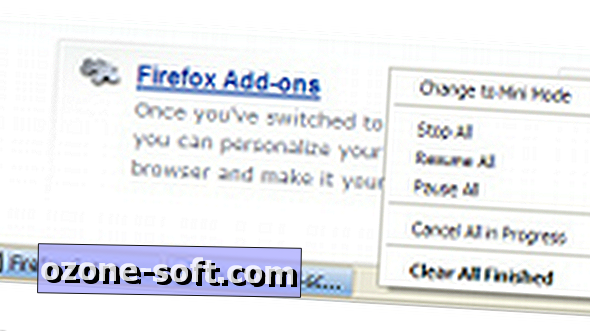


Để LạI Bình LuậN CủA BạN